Anular la suscripción a listas de correo con One Tap en iOS 10

Con el tiempo, se ha suscrito a todo tipo de listas de correo y ahora su bandeja de entrada está saturada de correos electrónicos que ya no desea. La aplicación de correo en iOS 10 ha agregado una manera muy fácil de darse de baja de las listas de correo.
RELACIONADO: Cómo cancelar la suscripción de boletines de correo electrónico de la forma correcta
Todos lo hacemos. Nos suscribimos a los boletines para obtener algo gratis, o la oportunidad de ganar algo. Estos boletines de noticias comienzan a obstruir su bandeja de entrada, por lo que es más difícil encontrar los correos electrónicos importantes. Estos correos electrónicos no son técnicamente "spam", ya que provienen de empresas y organizaciones legítimas, e incluso es posible que se haya registrado para recibirlos. Gracias a la ley CAN-SPAM de EE. UU., Cada empresa u organización legítima ofrece una forma consistente de cancelar la suscripción a sus boletines informativos, que generalmente viene en forma de un enlace de "Anular suscripción" en la parte inferior de cada correo electrónico que recibe. Sin embargo, una vez que haga clic en ese enlace, es posible que deba hacer clic en varias capas de enlaces para finalizar el proceso de cancelación de la suscripción. Le mostraremos una forma mucho más fácil de darse de baja de los boletines en la nueva aplicación de correo iOS 10.
Abra la aplicación de correo y toque en un boletín de correo electrónico que ya no desea que lo abra.
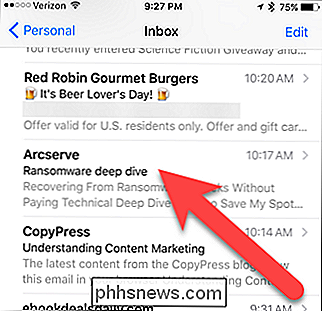
Siempre y cuando El correo puede identificar el correo electrónico como un boletín de noticias, habrá un enlace "Anular suscripción" en la parte superior del correo electrónico. Toque este enlace.
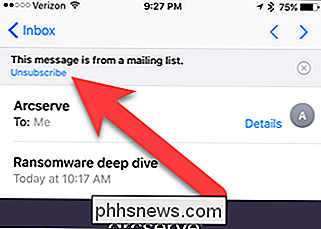
Aparece un cuadro de diálogo de confirmación que dice que Mail le enviará un mensaje para darse de baja de la lista de correo. Toque "Anular suscripción" si está seguro de que desea darse de baja de esta lista.
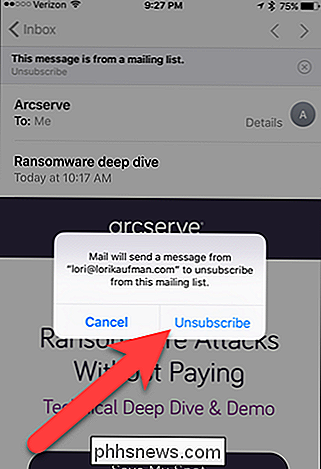
Una vez que se anule la suscripción, el mensaje y el enlace en la parte superior del correo electrónico desaparecerán.
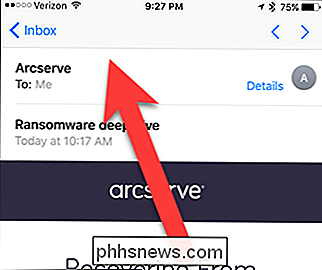
Ahora puede hacerlo rápida y fácilmente anular la suscripción a listas de correo y limpiar su bandeja de entrada.

¿Cuál es la diferencia entre una VPN y un Proxy?
Un proxy lo conecta a una computadora remota y una VPN lo conecta a una computadora remota por lo que debe ser, más o menos, el mismo cosa, ¿verdad? No exactamente. Veamos cuándo podría usar cada uno, y por qué los proxies son un pobre sustituto de las VPN. Seleccionar la herramienta correcta es crítico Prácticamente cada dos semanas hay una gran noticia sobre encriptación, datos filtrados, fisgoneo, u otras preocupaciones de privacidad digital.

Cómo construir una nueva PC personalizada sin tocar un destornillador
Nos encanta construir nuestras propias computadoras, pero lleva bastante tiempo. Si te encanta construir, pero no tienes tiempo, una PC personalizada te permite controlar tus componentes y deja el ensamblaje real a otra persona. Al considerar una computadora nueva, puedes comprar , construir o simplemente obtener una computadora portátil.



